时间:2021-08-23 13:14:33 作者:燕花 来源:系统之家 1. 扫描二维码随时看资讯 2. 请使用手机浏览器访问: https://m.xitongzhijia.net/xtjc/20210823/222622.html 手机查看 评论 反馈
微软新推出的win11系统针对应用商店做出了新的改进,优化了应用商店的界面和搜索功能,但是很多用户更新新系统之后,发现打开应用商店出现无法联网的情况,这是怎么回事?下面我们就来看看详细的解决方法。
win11应用商店无法联网怎么办:
1、首先我们在任务栏中找到开始菜单打开,选择“设置”进入。

2、然后在设置中进入“网络和internet”。
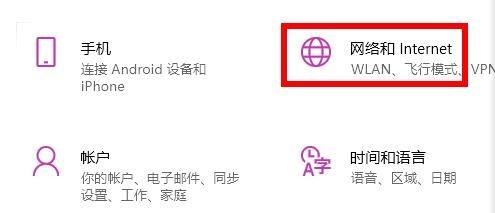
3、在高级网络设置中进入“网络和共享中心”。
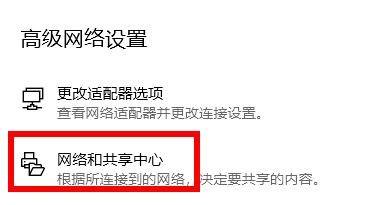
4、接着在其中找到并选择“internet选项”。
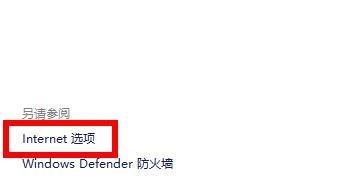
5、最后在高级选项卡下勾选开启“TLS1.1”和“TLS1.2”。
6、设置完成后点击“确定”保存就可以正常开启应用商店了。
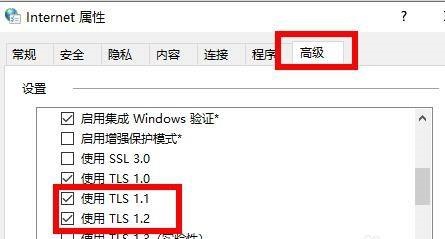
以上就是win11应用商店无法联网的解决方法了。
发表评论
共0条
评论就这些咯,让大家也知道你的独特见解
立即评论以上留言仅代表用户个人观点,不代表系统之家立场